在学生时代,我们就学习撰写综述或者研究论文这样那样的文章。无论是哪种,即便是我们平常写的临床试验方案,我们总是需要引用参考到业内人士的研究成果和思想观点。此时就需要用文献标注来指明所引用文字的来源和出处,最初大家能想到的可能就是一篇一篇文献用上标去标注了,殊不知这样的话,如果要修改或调解文章前后内容时,参考文献的顺序也会随之改动,甚至可能会涉及到几十篇参考文献的变化。因此,利用一种简单便捷的自动标注文献方法是非常有用的!
下面为大家带来如何在word中轻松搞定参考文献。以Office2010为例,2013等其余版本类似。
一、插入引用尾注
1、光标移到需要标注的语句,菜单中“引用”→“显示脚注尾注”选项。
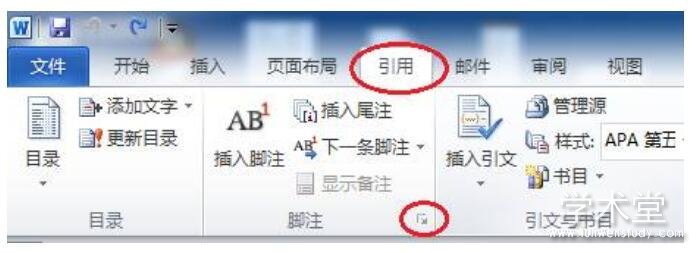
2、弹出窗口,进行各项设置。
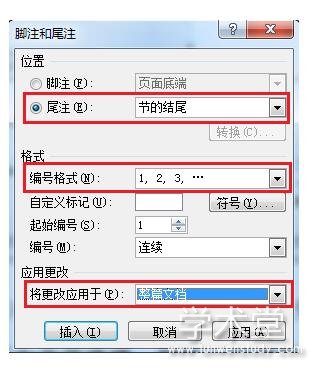
3、设置尾注
“尾注”→“节的结尾”
“编号格式”→1,2,3,……
自定义标记为空
“起始编号”→“1”
“编号方式”→“连续”
“将更改应用于” →“整篇文档”
然后选择“插入”,于是出现了第一个标注,如下图所示,在所选文字上角出现了一个小1。
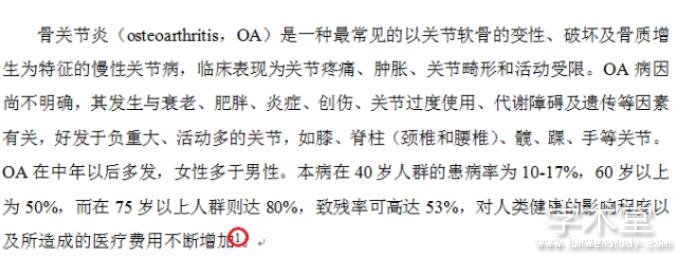
4、双击上标“1”,光标可自动跳转到文末,这就是第一个参考文献的地方。
5、按照以上步骤,在其他所需插入参考文献的地方标注,系统会根据文字位置的顺序自动进行排序,而与插入的先后无关。
二、标注格式统一
相信细心的读者可以发现,我们这样插入的文献编号都不是正确的参考文献标注格式,这时可以批量修改统一为“[x]”。
1、给序号加中括号:“CTRL+H”打开“查找和替换”对话框,进行设置。
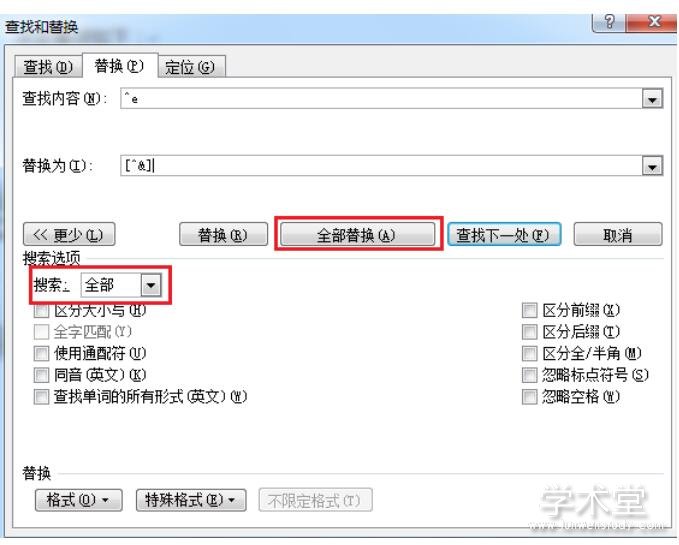
“查找内容”→“^e”
“替换为”→“[^&]”
单击左下方“更多”,展开对话框,“搜索”→“全部”
其他格式前面去掉打勾的,全为空
最后点击“全部替换”,完成全文参考文献标注。
三、尾注部分的标号上标修改为正文格式
通过前面的批量替换,我们将所有编号加上了中括号,但此时尾注部分的内容仍为上标格式,还需要再进行一次批量替换。
1、光标移至尾注部分,重新“CTRL+H”打开“查找和替换”对话框,进行设置。
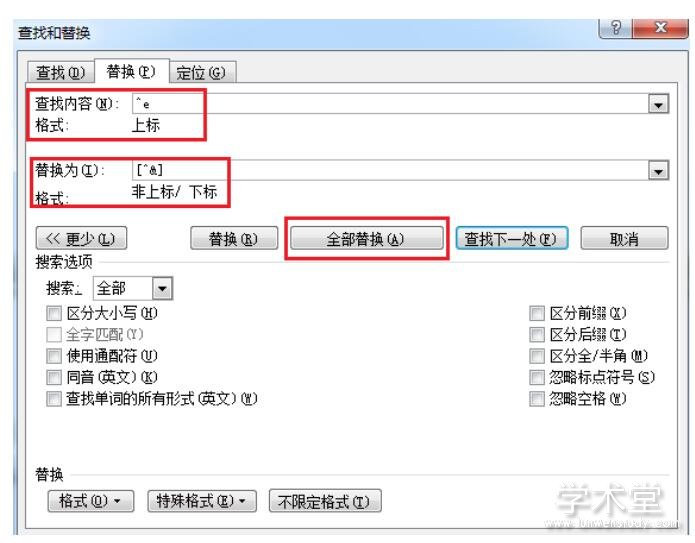
“查找内容”→“[^e]”,并在“格式”→“字体”→选择“上标”,即前面方框打勾;
“替换为”→“^&”,并在“格式”→“字体”→将“上标”“下标”前面方框的勾去掉;
最后点击“全部替换”,完成参考文献编号改为常见格式。
四、美化
虽然前面完成了格式的修改和统一,但此时在文末尾注与正文前有一条分割线,无法通过鼠标选中,更不用说删除了。但是我们平常看到的文章中没有这条线,所以最后一步美化工作即删掉分割线。
切换到草稿视图,“引用”→“显示备注”,下方会出现尾注的编辑栏,在下拉菜单中选中“尾注分隔符”,于是选中并删除出现的短横线;然后在下拉菜单中选中“尾注延续分隔符”,选中并删除出现的长横线,最后切换回页面视图。
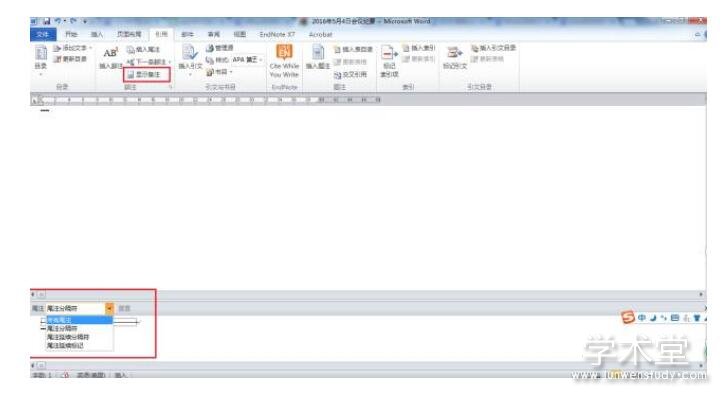
此时,再也不用担心文章内容的删减或者位置变动了,无论怎样改动参考文献都可自动排序啦!
相关推荐:
随着人们生活水平的不断提高, 民众对医疗服务的要求正在与日俱增, 以往的常规护理干预不够全面细致, 已经越来越不能满足人们的需求。为满足人们的需求, 于医院护理中应用全科护理, 对护理模式进行革新, 打破以往的常规, 为患者带去多样、综合、全面的护理, 受...
汽车发动机是为汽车提供动力的装置,是汽车的心脏,决定着汽车的动力性、经济性、稳定性和环保性。下面是搜索整理的汽车发动机英文参考文献,欢迎借鉴参考。...
智能家居(smart home, home automation)是以住宅为平台,利用综合布线技术、网络通信技术、 安全防范技术、自动控制技术、音视频技术将家居生活有关的设施集成,构建高效的住宅设施与家庭日程事务的管理系统,提升家居安全性、便利性、舒适性、艺术性,并实...
参考文献是学术论文的重要组成部分,它与正文一起构成一个严谨的科学研究过程的完整表达形式,是学术期刊评价和学术评价中的重要因素。下面是搜索整理的计算机网络参考文献119个,供大家阅读。...
随着经济的飞速发展,会计网络化已成为当前会计交易和控制方式的主流,为方便此专业同学论文的写作,现在我们学术堂特为大家汇总了100多个关于网络会计论文参考文献,欢迎各位前来借鉴。...
对外贸易亦称国外贸易或进出口贸易,简称外贸,是指一个国家(地区)与另一个国家(地区)之间的商品和劳务的交换。希望以下外贸毕业论文参考文献能帮助到你论文的写作。外贸毕业论文参考文献一:[1]戴翔,张为付。全球价值链、供给侧结构性改革与外贸发展...
建筑施工安全问题一直是全球热议的话题之一,建筑施工安全问题在造成世界人民生命和财产损失的同时,也严重制约了世界建筑业的发展,阻碍了人类的物质文化生活和社会和谐的稳定进步。我国建筑施工安全水平比较低,已经给我国人民的生命和财产造成了不可挽回...
毕业论文写作过程中,对参考文献的数量都有具体的要求,少则10篇,多则100篇,如此多的参考文献,怎么在文章中一个个标注,最后又如何引用出来,期间再有增减参考文献又该怎么办,这里参考文献自动生成就凸显出其优越性,Word参考文献自动生成如何实现呢?下...
AdobeAfterEffects简称“AE”是Adobe公司推出的一款图形视频处理软件,可以帮助您高效且精确地创建无数种引人注目的动态图形和震撼人心的视觉效果。为了各位ae毕业生写出更优秀的论文,下面,我们给出100个最新ae毕业论文参考文献供大家参考,希望能帮助到大家!...
3D打印通常是采用数字技术材料打印机来实现的。常在模具制造、工业设计等领域被用于制造模型,后逐渐用于一些产品的直接制造,已经有使用这种技术打印而成的零部件。...